
DavidZed
MembreRéponses céées sur le Forum
-
DavidZed
Membre17 juillet 2023 à 18h22 en réponse à: power Automate Reponse a une instance power appsHello Diane Niango ,
Peux tu mettre la formule que tu utilises pour lancer le flux et récupérer la réponse ?
Normalement, tu dois imbriquer ton exécution de flux dans la définition de la variable qui va “enregistrer” la réponse.
Par exemple :
Set(varReponseDeMonFlux, MonFlux.Run('Parametre envoyé à mon flux').Réponse_de_mon_flux)Cette formule suffit pour déclencher le flux et collecter la réponse
CommentID=l50joOoNVYNFoID, PostID=TzmbsbtVkonjFUK
-
DavidZed
Membre17 juillet 2023 à 6h37 en réponse à: Suppression du cache de l'application Power AppsHello Jean-Rémy Gallapont ,
Il me semble que les données que tu mets en cache avec un SaveData sont isolées en fonction de la version publiée : pour éviter, qu’à la suite d’une mise à jour avec un changement schéma des données mise en cache, des utilisateurs ne se retrouvent avec des erreurs car ils essaieraient de charger un jeu de données dans un schéma différent.
CommentID=AxyaUpB5n7GiRNK, PostID=eXO0iuvFmn5n7lh
-
DavidZed
Membre13 juillet 2023 à 22h20 en réponse à: PowerAutomate Flux avec stockage d'un fichier excel dans un dossier hors OneDriveBonjour Lilian ,
Je n’ai pas tout compris, mais est-ce qu’utiliser la fonctionnalité “synchroniser les fichiers sur ce pc” pourrait résoudre ton problème? C’est un moyen de garder une copie synchronisée en local sur une machine.
CommentID=nBzz2DjEoyNtzc9, PostID=c988Y9lTSK7Knin
-
Bonjour Jean-Rémy Gallapont ,
La table restera dans la solution qui reste présente, par contre si des colonnes de cette table n’étaient présentes que dans la solution effacée, elles seront supprimées.
CommentID=rgw8gJdJY3EaIRk, PostID=JZLm4g0iuASbudn
-
Bonjour Estelle ,
Tu peux y parvenir si tu as le contenu du PDF de ta bibliothèque au format html, il suffira de créer un PDF unique avec la concatenation du html des questions et de celui des réponses.
Par contre si tu dois ajouter des pages à un pdf existant, il me semble que ce n’est pas possible sans passer par un connecteur premium dédié : adobe acrobat, plumsail…
Ou alors en passant par un fllux RPA avec Power Automate Desktop
CommentID=ZC9tb6ACtyi0PGK, PostID=jhSECssASkgawMt
-
Bonjour Mickael ,
je pense que ton problème se situe au niveau de ton modèle de données, dans ce cas il est préférable d’avoir deux listes :
-
une pour les commandes
-
Contient les données communes à tous les articles commandés : Date de la commande, demandeur, approbateur, service etc…
-
-
un pour les lignes de commandes
-
Pour chaque ligne de commande, une colonne de type LookUp vers une commande
-
Contient les données relatives à chaque type d’article commandé, la quantité etc…
-
Dans une power app, tu pourras filtrer les lignes de commandes par Commande
Avec power automate pour ton flux d’approbation, tu pourras récupérer les lignes correspondantes à une commande en filtrant sur un “Obtenir les éléments” (Sharepoint)
CommentID=gzoPMbFf3MrwJMr, PostID=EyrqvkuuSx6s3Kl
-
-
Dans ce cas, il suffit d’ajouter un -3 dans ton Date() au paramètre Month, ici :
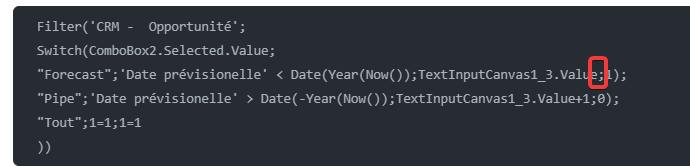
Pour le coup, Date refuse des années négatives, mais il les accepte pour les mois et les jours, sachant que :
Date(2023,1-1,01) donnera 01/12/2022 (01/01/2023 moins un mois)
CommentID=wvzNykM58DCWYBM, PostID=6KMuFU0CuDqzNPA
-
Le soucis est là :
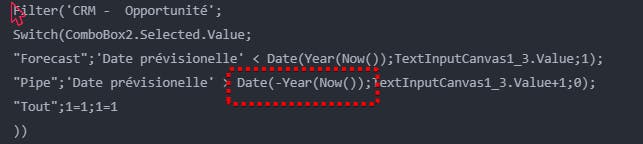
Tu envoies un entier négatif pour l’année à cause du signe “-” devant Year()
CommentID=aPCWBNzv8TiRKfC, PostID=6KMuFU0CuDqzNPA
-
DavidZed
Membre10 juillet 2023 à 12h20 en réponse à: filtrer des dates selon une différence de moisBonjour Tom Victor ,
En partant du principe que tu as :
ComboBoxChoixFiltre : [“Choix1″,”Choix2″,”Choix3”]
GalleryTable2: Sequence(12)
Tu dois pouvoir mettre un switch dans ton filtre pour la GalleryTable1 :
Filter(Table1;nSwitch(ComboBoxChoixFiltre.Selected.Value;n"Choix1";DateTable1 < Date(Year(Now()),GalleryTable2.Selected.Value,1);n"Choix2";DateTable1 > Date(-Year(Now()),GalleryTable2.Selected.Value+1,0); // jour : 0 et mois +1 pour avoir la veille du 1er du mois suivant donc le dernier jour du mois choisin"Choix3";1=1;1=1; // si choix3 ou vide, on ne filtre pasn)n)CommentID=Exg0G81o2uyx07c, PostID=6KMuFU0CuDqzNPA
-
Bonjour MaXime ,
Si c’est à choix unique, tu peux utiliser l’objet radio, en partant du datacard de base pour ton champ, il suffit de copier-coller la propriété items du combobox au Radio, il faut ensuite corriger le update du datacard et les erreurs de mise en forme basées sur l’ancien contrôle.
Si c’est à choix multiple, on peut faire pareil que précédement avec un ListBox qui permet de sélectionner plusieurs items.
Sinon il est possible de créer un liste de cases à cocher en utilisant une galerie et en mettant un checkBox dans celle-ci. Il suffira ensuite de renseigner dans l’update du DataCard:
ForAll(Filter(Gallery1.AllIItems,CheckBox1.Value=True), {Value: ThisRecord.Value, Id: ThisRecord.ID})CommentID=hpztBp7aIsrqKJT, PostID=6evtzrmVdQZgzPk
-
DavidZed
Membre7 juillet 2023 à 16h59 en réponse à: [Question] Type OptionSet en propriété de sortie de composantHello Sebastien Brandeis ,
Si je ne m’abuse, il n’y a pas de contrôle liste déroulante dans la bibliothèque material design (où alors dans une récente version, la dernière que j’ai testé a quelques mois déjà), j’en déduis que tu es parti d’un de leur composants pour en faire un avec une liste déroulante.
La raison est simple, c’est que les données d’entrée et de sortie sont trop dynamiques pour pouvoir être utilisées dans un composant canvas dont tu souhaite qu’il ait un usage générique.
C’est peut-être réalisable si tu utilises exclusivement des listes Sharepoint en source de données car au final, elle ont souvent la même structure : [{ID:0 Value:”Text”}] mais cela va brider grandement les possiblités.
Tu vas retrouver cette contrainte sur tous les objets qui ont une propriété Champs / Field :
Formulaires, combobox, les modern controls etc…Si tu souhaites faire un tel contrôle, pas le choix, il faudra créer un composant PCF.
CommentID=uXO5URkA4CHGAm4, PostID=CdhTgrGazIPb0lJ
-
A ce stade, ça devient un peu complexe, je te conseille de charger la donnée dans une collection
CommentID=hi5t3wOZnCVwTY6, PostID=Pra5YOCgclogTe7
-
DavidZed
Membre10 juillet 2023 à 14h28 en réponse à: filtrer des dates selon une différence de moisCette erreur vient d’une formule Date() pour laquelle tu donnes une année erronée, tu dois respecter le format : Date(Année, Mois, Jour), exemple : Date(2023, 7, 10)
SubCommentID=B5EWiPa6TwDR25f, CommentID=34tEdlr4OzlOtRS, PostID=6KMuFU0CuDqzNPA
-
DavidZed
Membre7 juillet 2023 à 16h46 en réponse à: Power Automate : Créer une image format PNG/JPG à partir d'un format base 64Après quelques recherches, il semble que mettre directement l’expression dans le champ de l’action “créer un fichier” fasse planter l’action.
essaies en ajoutant une action message / compose comme dans cet exemple :
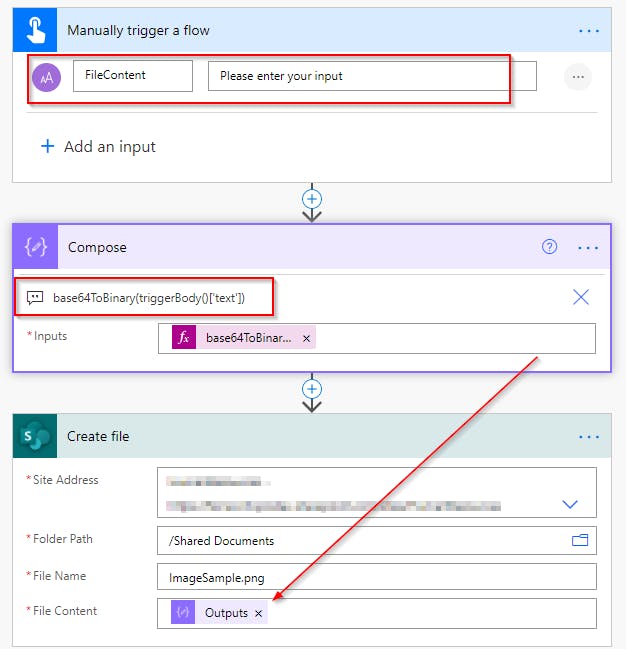
SubCommentID=Ihi7AE2Ju0MQvPe, CommentID=H7z8tKCNe2Mux1G, PostID=OfLNcRmV4SLOMoQ
-
C’est simple, il suffit d’ajouter la condition de ton second filtre dans le premier,
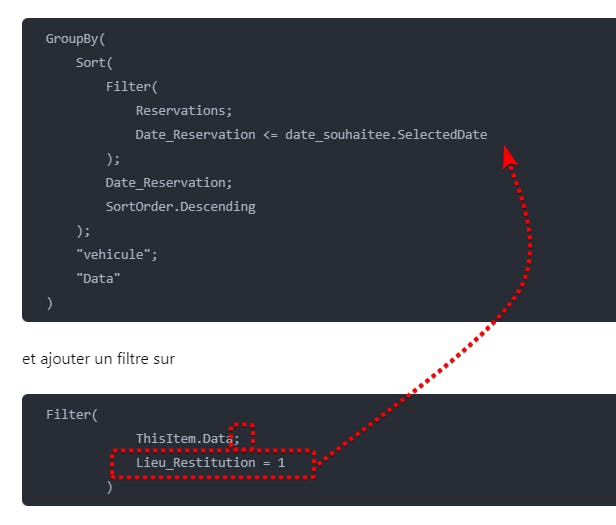
c’est d’ailleurs ce que j’avais mis dans la formule que je t’avais proposé au début :
GroupBy( //pour grouper les données par véhiculen Sort( // on trie en amont par date de résan Filter( //on filtre la source en amont sur le lieu de restitution et la date de résan Reservations,n 'lieu restitution' = 1,n Date_Reservation <= Today();n Lieu_Restitution = 1n ),n Date_Reservation,n SortOrder.Descendingn ),n "vehicule",n "Détails Réservation" // Les colonne non groupées, vont se retrouver au format table dans la colonne "Détails Réservation"n)Si tu veux faire redescendre d’un rang la date le lieu etc, tu as plusieurs solutions :
-
une combinaison de AddColumns() et DropColumns()
DropColumns(nAddColumns(nGroupBy(n Sort(n Filter(n Reservations;n Date_Reservation <= date_souhaitee.SelectedDate;n Lieu_Restitution = 1n );n Date_Reservation;n SortOrder.Descendingn );n "vehicule";n "Data"n);"Date_Reservation";First(ThisRecord.Data).Date_Reservation;"Crenau_Reservation";First(ThisRecord.Data).Crenau_Reservation;"lieu_restitution";First(ThisRecord.Data).lieu_restitution);n"Data")-
Un ForALL()
ForAll(nGroupBy(n Sort(n Filter(n Reservations;n Date_Reservation <= date_souhaitee.SelectedDate;n Lieu_Restitution = 1n );n Date_Reservation;n SortOrder.Descendingn );n "vehicule";n "Data"n);n{vehicule: ThisRecord.vehicule;nDate_Reservation:First(ThisRecord.Data).Date_Reservation;nCrenau_Reservation: First(ThisRecord.Data).Crenau_Reservation;nlieu_restitution: First(ThisRecord.Data).lieu_restitution}n)SubCommentID=B8BTrTCwBiAbCpV, CommentID=N1sLn8pALax6tAB, PostID=Pra5YOCgclogTe7
-
